Пільгові звіти
Розділ Пільгові звіти використовується для аналізу реалізації товарів за пільговими умовами.
Перейдіть в меню Звіти → Пільгові звіти. З випадаючого списку оберіть потрібний звіт, натиснувши на відповідний пункт:
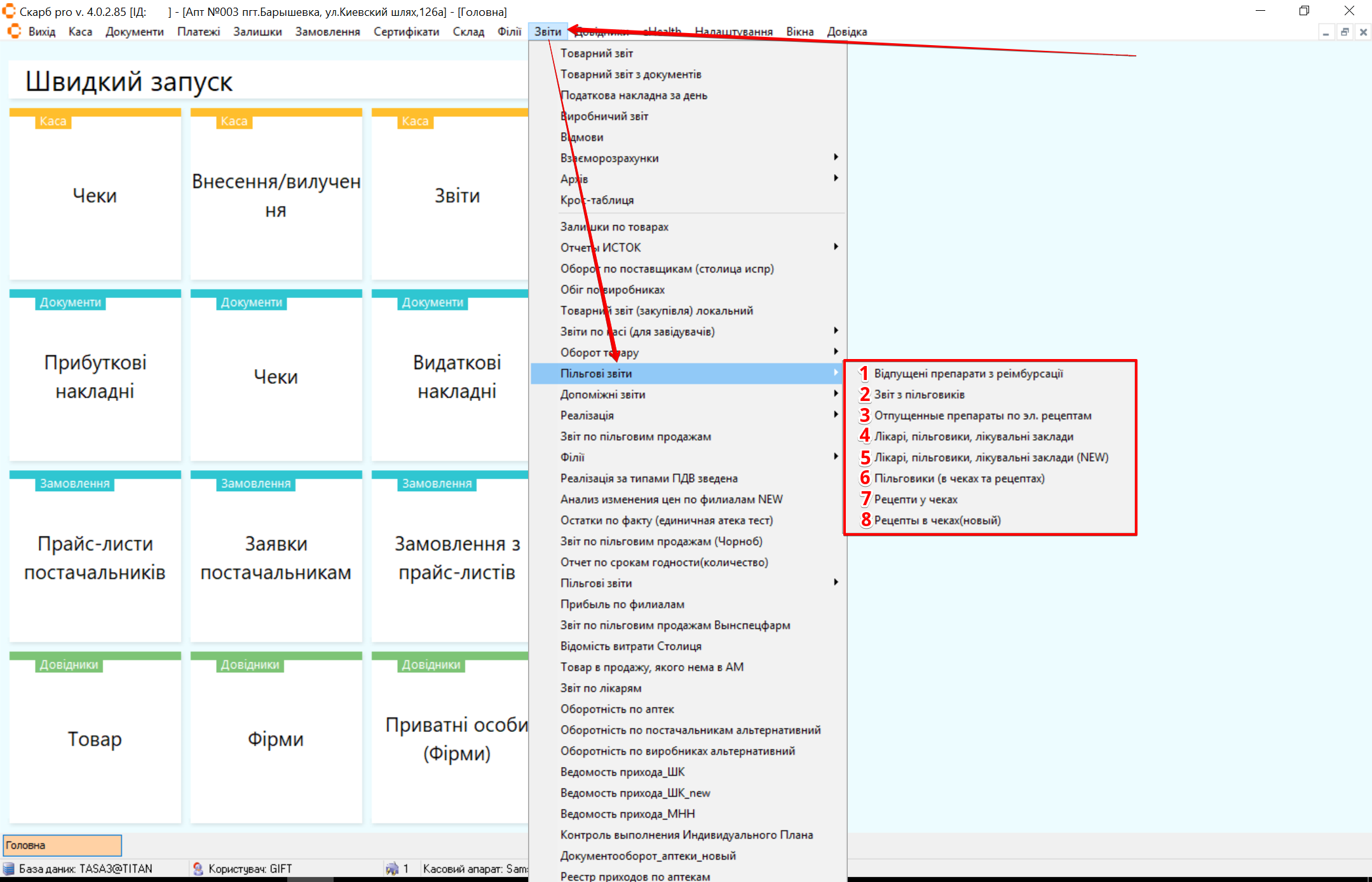
| № | Пункт | Опис |
|---|---|---|
| 1 | Відпущені препарати з реімбурсації | Звіт, що відображає лікарські засоби, які були відпущені за програмою реімбурсації (часткової компенсації вартості) |
| 2 | Звіт з пільговиків | Звіт, що містить інформацію про обслуговування пільгових категорій громадян — кількість, категорії, призначення |
| 3 | Відпущені препарати по ел. рецептам | Звіт про лікарські засоби, які були видані за електронними рецептами (е-рецептами) |
| 4 | Лікарі, пільговики, лікувальні заклади | Містить перелік лікарів, що виписували пільгові рецепти, а також інформацію про відповідні медзаклади |
| 5 | Лікарі, пільговики, лікувальні заклади (NEW) | Містить перелік лікарів, що виписували пільгові рецепти, а також інформацію про відповідні медзаклади (оновлена версія) |
| 6 | Пільговики (в чеках та рецептах) | Звіт, який дозволяє переглянути інформацію про пільгові категорії пацієнтів, вказаних у чеках та рецептах |
| 7 | Рецепти у чеках | Звіт про електронні рецепти, що були включені до фіскальних чеків під час реалізації лікарських засобів |
| 8 | Рецепти у чеках (новий) | Звіт про електронні рецепти, що були включені до фіскальних чеків під час реалізації лікарських засобів (оновлена версія) |
Відпущені препарати з реімбурсації
При виборі пункту Відпущені препарати з реімбурсації з'явиться спливаюче вікно Фільтр [Відпущені препарати з реімбурсації]. Налаштуйте потрібні фільтри та натисніть кнопку:
- Експорт у CSV — для збереження даних у файлі формату CSV
- Сформувати — для застосування налаштувань
- Скасувати — для закриття вікна без внесення змін
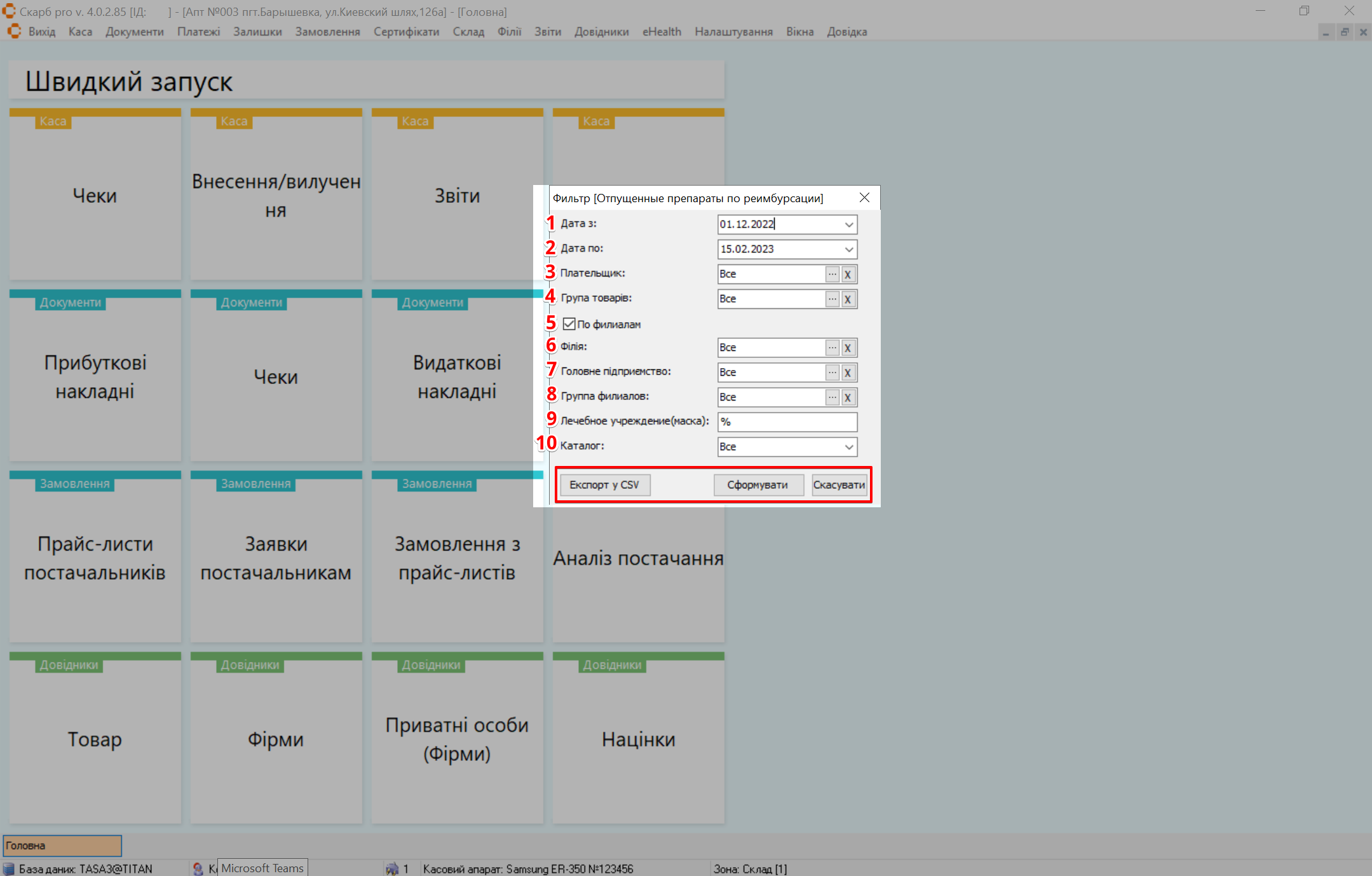
| № | Поле | Дія |
|---|---|---|
| 1 | Дата з | Оберіть з випадаючого календаря дату початку формування звіту |
| 2 | Дата по | Оберіть з випадаючого календаря дату закінчення формування звіту |
| 3 | Постачальник | Оберіть всіх або конкретного постачальника товару. Кнопка [...] відкриває список для вибору. Кнопка X скасовує вибране значення |
| 4 | Група товарів | Оберіть всі або конкретну групу товару. Кнопка [...] відкриває список для вибору. Кнопка X скасовує вибране значення |
| 5 | По філіям | Встановіть позначку в чекбокс, якщо треба зробити пошук по філіям |
| 6 | Філія | Оберіть всі або конкретну філію по якій потрібно сформувати звіт. Кнопка [...] відкриває список для вибору. Кнопка X скасовує вибране значення |
| 7 | Головне підприємство | Оберіть всі або конкретне головне підприємство. Кнопка [...] відкриває список для вибору. Кнопка X скасовує вибране значення |
| 8 | Група філіалів | Оберіть всі або конкретну групу філіалів. Кнопка [...] відкриває список для вибору. Кнопка X скасовує вибране значення |
| 9 | Лікувальний заклад (маска) | Введіть частину назви або шаблон для пошуку лікувального закладу |
| 10 | Каталог | Оберіть з випадаючого списку каталог для пошуку:
|
Після збереження налаштувань для перегляду відкриється сторінка, яка містить блоки:
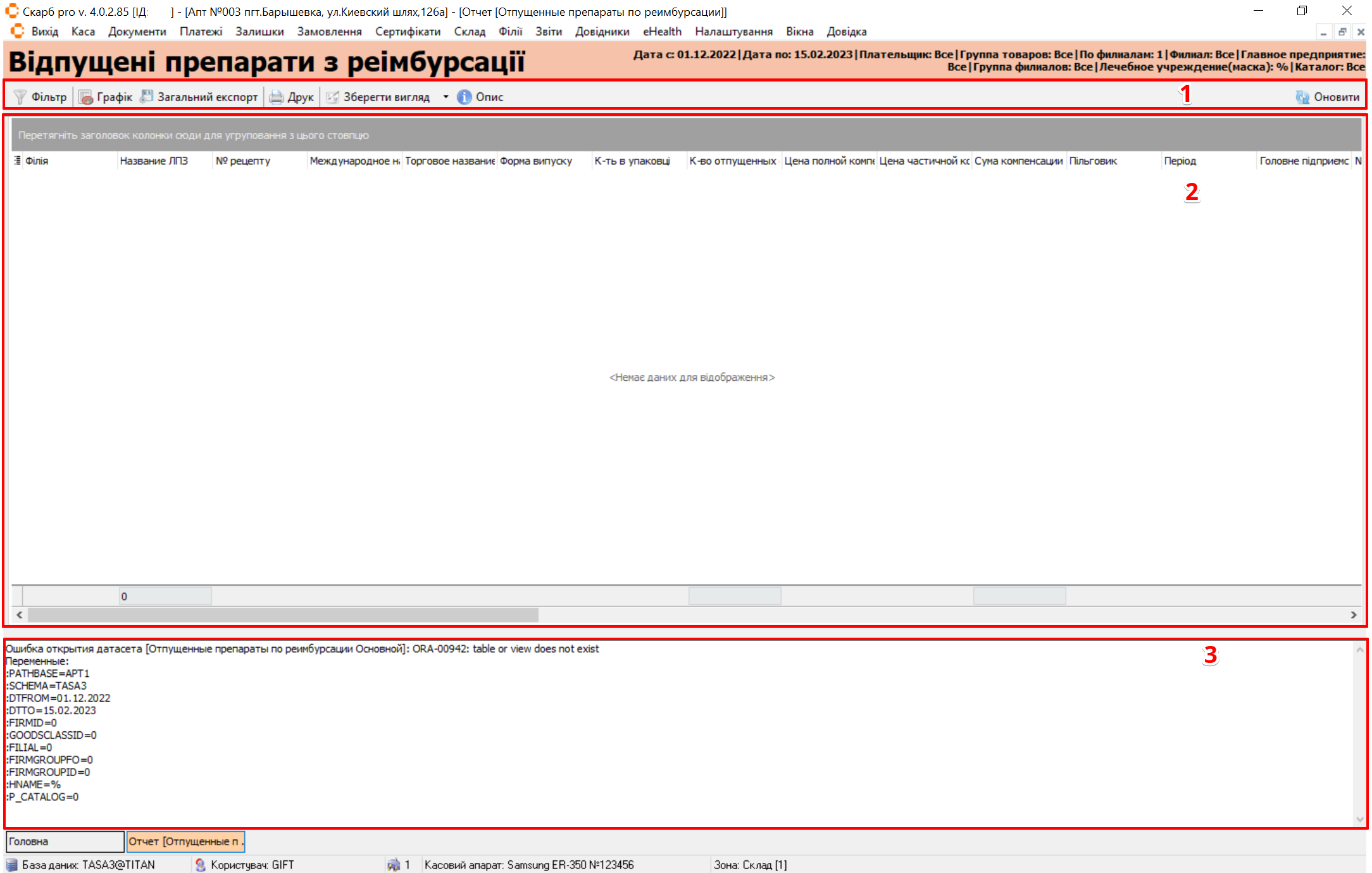
| № | Блок | Опис |
|---|---|---|
| 1 | Панель інструментів | Рядок пошуку та кнопки управління записами:
|
| 2 | Таблиця з записами | Містить список лікарських засобів, які були відпущені за програмою реімбурсації та інформацію по ним |
| 3 | Додаткова інформація | Містить інформацію про помилки у звіті |
Звіт з пільговиків
При виборі пункту Звіт з пільговиків з'явиться спливаюче вікно Фільтр [Звіт по пільговикам]. За потреби вкажіть період пошуку звіту та натисніть кнопку:
- Експорт у CSV — для збереження даних у файлі формату CSV
- Сформувати — для застосування налаштувань
- Скасувати — для закриття вікна без внесення змін
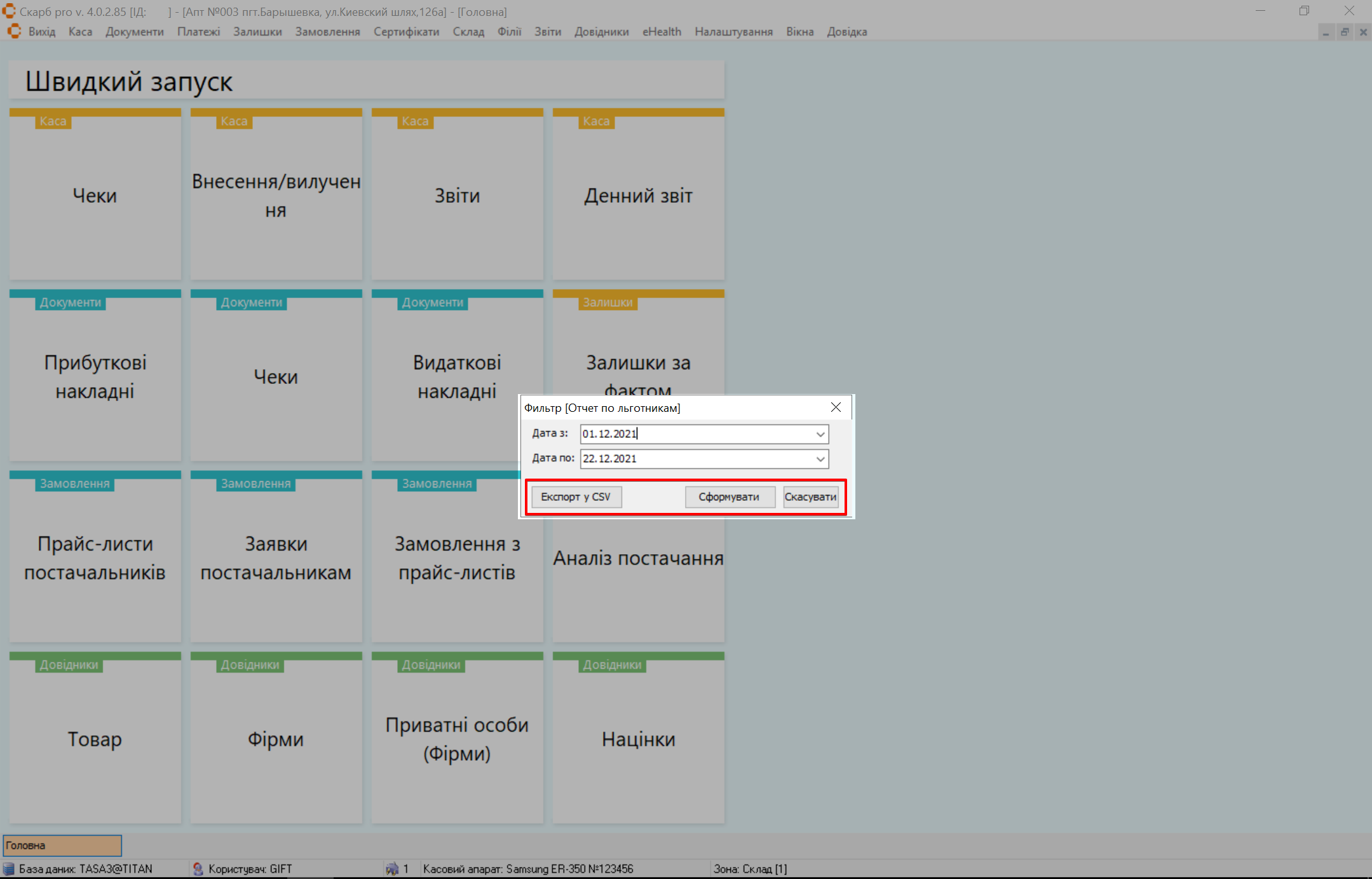
Після збереження налаштувань для перегляду відкриється сторінка, яка містить блоки:
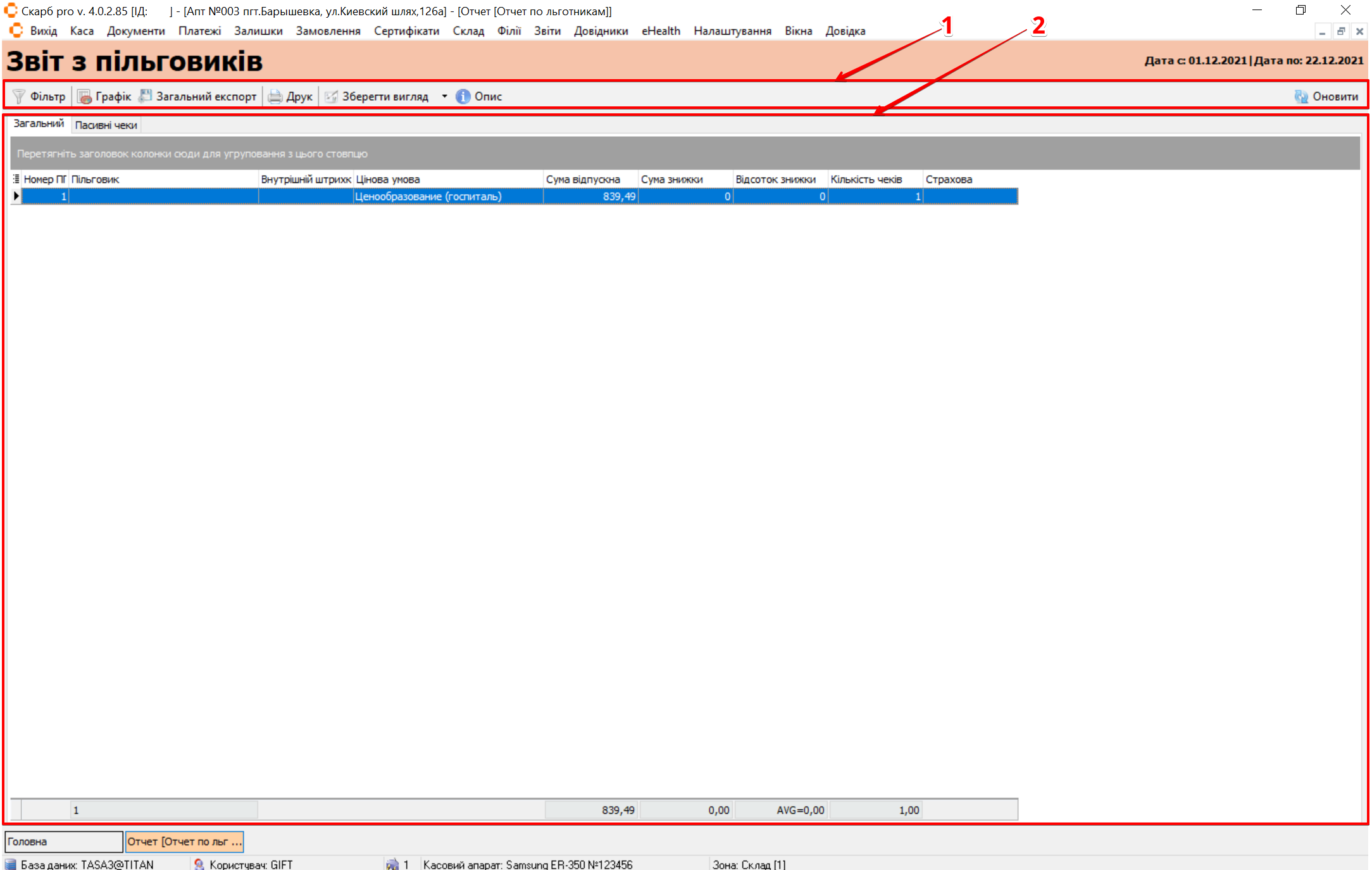
| № | Блок | Опис |
|---|---|---|
| 1 | Панель інструментів | Рядок пошуку та кнопки управління записами:
|
| 2 | Таблиця з записами | Містить інформацію про обслуговування пільгових категорій громадян, які були відпущені за програмою реімбурсації у вкладках:
|
Відпущені препарати по ел. рецептам
При виборі пункту Відпущені препарати по ел. рецептам з'явиться спливаюче вікно Фільтр [Відпущені препарати по ел. рецептам]. Налаштуйте потрібні фільтри (детальніше див. Відпущені препарати з реімбурсації) та натисніть кнопку:
- Експорт у CSV — для збереження даних у файлі формату CSV
- Сформувати — для застосування налаштувань
- Скасувати — для закриття вікна без внесення змін
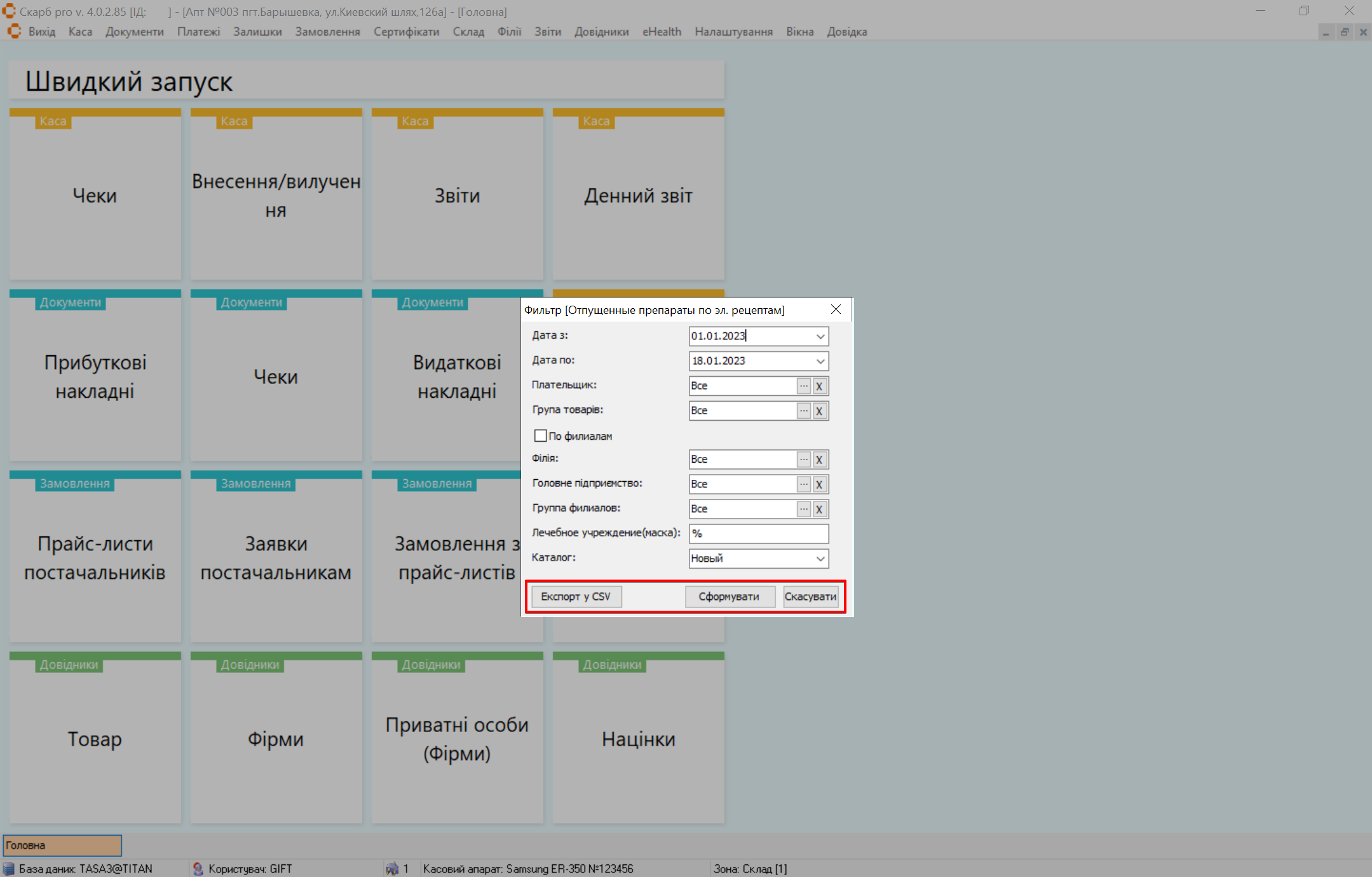
Після збереження налаштувань для перегляду відкриється сторінка, яка містить блоки:
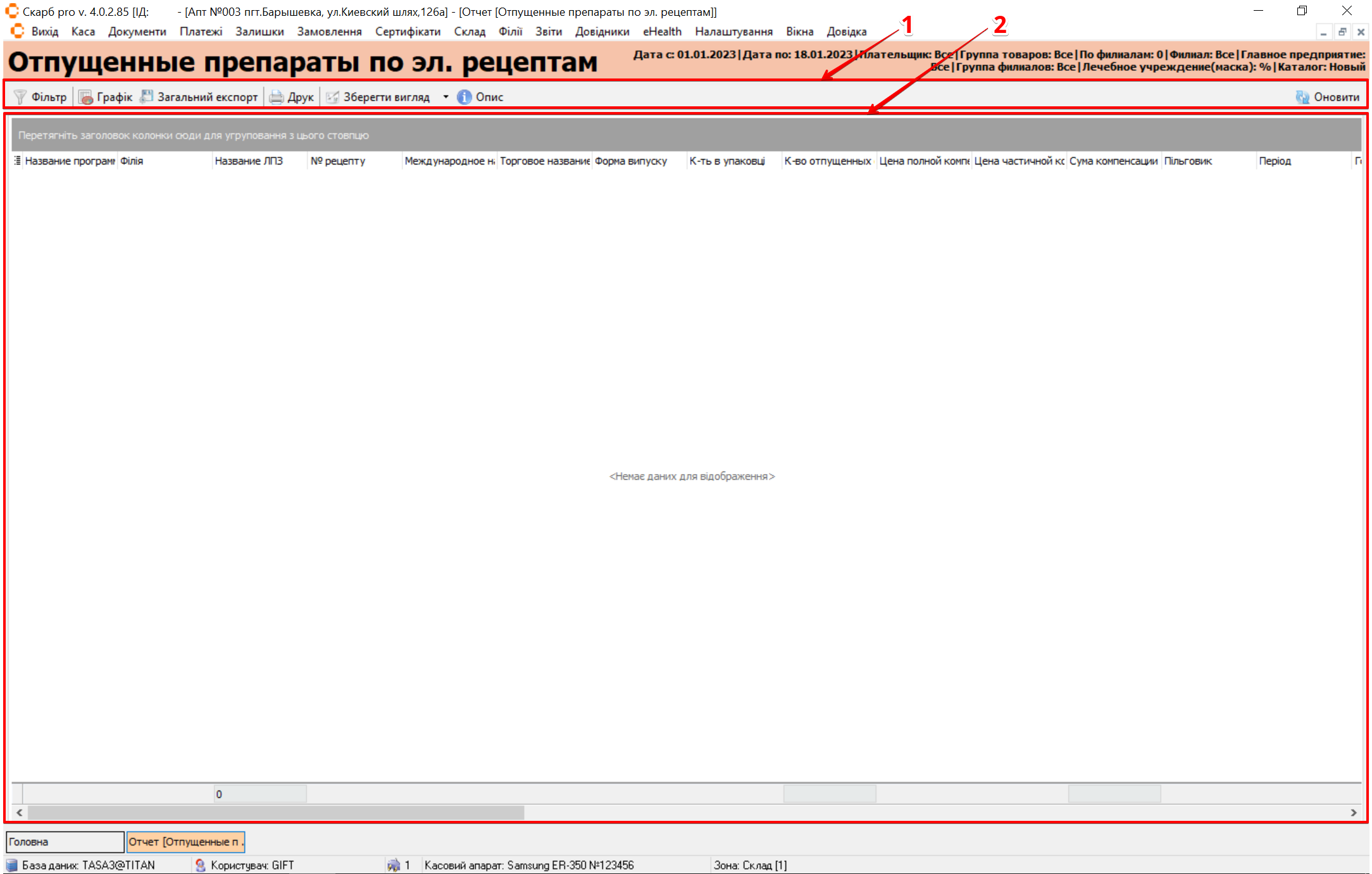
| № | Блок | Опис |
|---|---|---|
| 1 | Панель інструментів | Рядок пошуку та кнопки управління записами:
|
| 2 | Таблиця з записами | Містить інформацію про лікарські засоби, які були видані за електронними рецептами |
Лікарі, пільговики, лікувальні заклади
При виборі пункту Лікарі, пільговики, лікувальні заклади з'явиться спливаюче вікно Фільтр [Лікарі, пільговики, лікувальні заклади]. За потреби налаштуйте потрібні фільтри та натисніть кнопку:
- Експорт у CSV — для збереження даних у файлі формату CSV
- Сформувати — для застосування налаштувань
- Скасувати — для закриття вікна без внесення змін
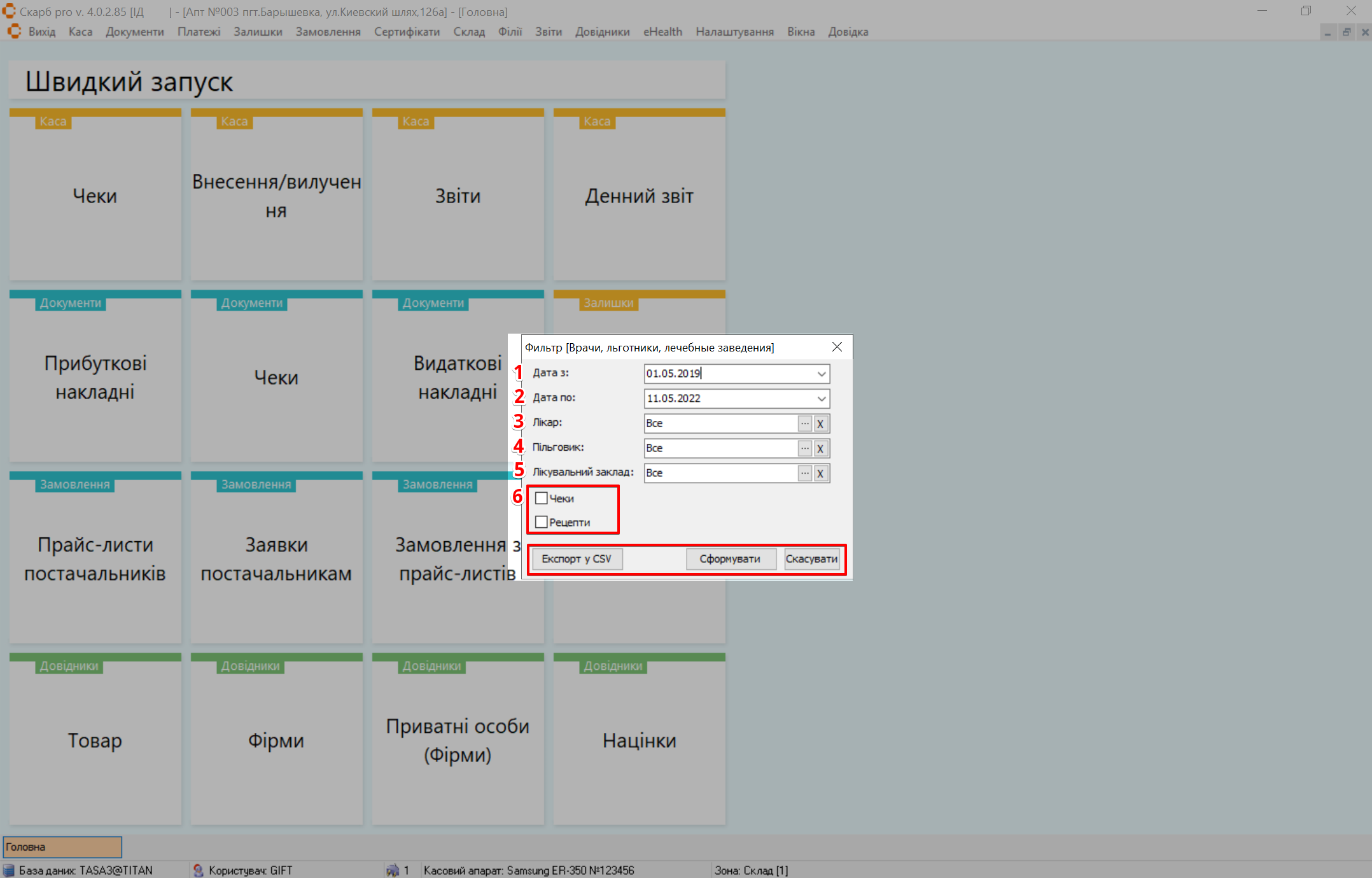
| № | Поле | Дія |
|---|---|---|
| 1 | Дата з | Оберіть з випадаючого календаря дату початку формування звіту |
| 2 | Дата по | Оберіть з випадаючого календаря дату закінчення формування звіту |
| 3 | Лікарі | Оберіть всіх або конкретного лікаря. Кнопка [...] відкриває список для вибору. Кнопка X скасовує вибране значення |
| 4 | Пільговик | Оберіть всіх або конкретного пільговика. Кнопка [...] відкриває список для вибору. Кнопка X скасовує вибране значення |
| 5 | Лікувальний заклад | Оберіть всі або конкретний лікувальний заклад. Кнопка [...] відкриває список для вибору. Кнопка X скасовує вибране значення |
| 6 | Чекбокси | Встановіть позначку в чекбокс навпроти потрібного запису (за потреби) |
Після збереження налаштувань для перегляду відкриється сторінка, яка містить блоки:
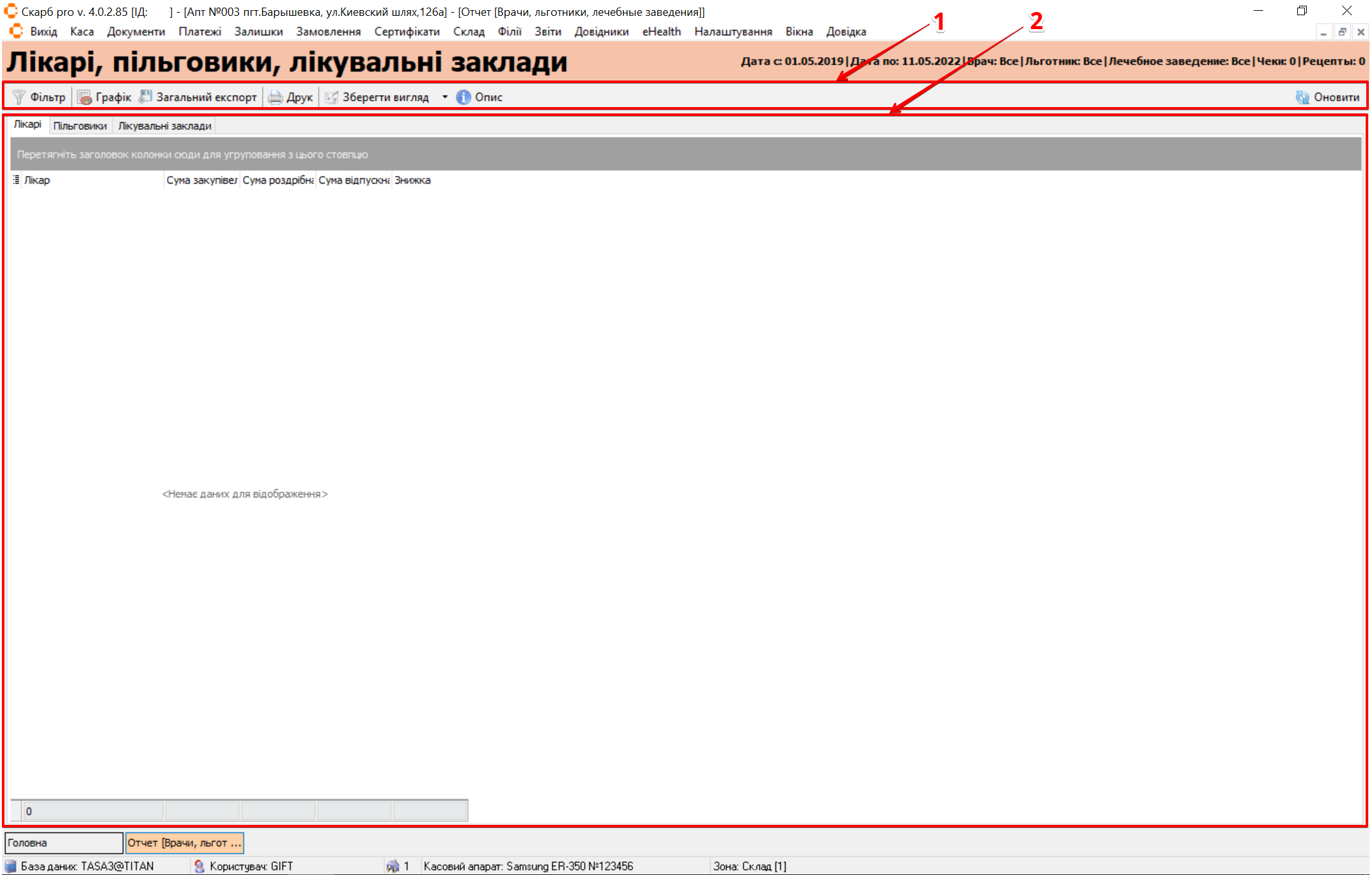
| № | Блок | Опис |
|---|---|---|
| 1 | Панель інструментів | Рядок пошуку та кнопки управління записами:
|
| 2 | Таблиця з записами | Містить інформацію про обслуговування пільгових категорій громадян, які були відпущені за програмою реімбурсації у вкладках:
|
Лікарі, пільговики, лікувальні заклади (NEW)
Робота з пунктом Лікарі, пільговики, лікувальні заклади (NEW) відбувається аналогічно пункту Лікарі, пільговики, лікувальні заклади
Пільговики (в чеках та рецептах)
При виборі пункту Пільговики (в чеках та рецептах) з'явиться спливаюче вікно Фільтр [Пільговики (в чеках та рецептах)]. За потреби вкажіть період пошуку звіту та встановіть позначку в чекбокс для вибору пільгової категорії пацієнтів, вказаних у чеках та рецептах. Натисніть кнопку:
- Експорт у CSV — для збереження даних у файлі формату CSV
- Сформувати — для застосування налаштувань
- Скасувати — для закриття вікна без внесення змін

Після збереження налаштувань для перегляду відкриється сторінка, яка містить блоки:
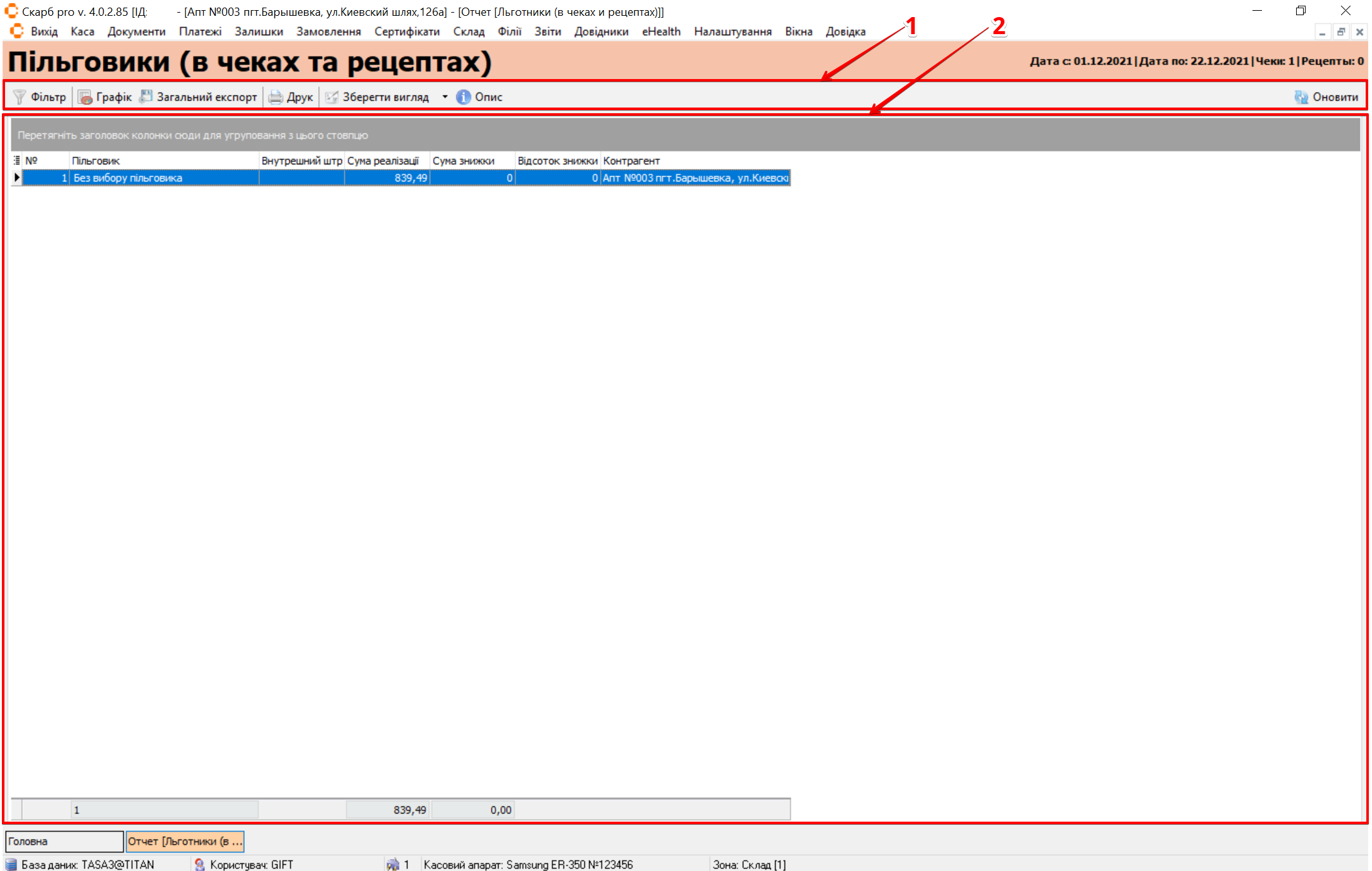
| № | Блок | Опис |
|---|---|---|
| 1 | Панель інструментів | Рядок пошуку та кнопки управління записами:
|
| 2 | Таблиця з записами | Містить список пільгових категорій пацієнтів та інформацію по ним |
Рецепти у чеках
При виборі пункту Рецепти у чеках з'явиться спливаюче вікно Фільтр [Рецепти у чеках]. За потреби налаштуйте потрібні фільтри та натисніть кнопку:
- Експорт у CSV — для збереження даних у файлі формату CSV
- Сформувати — для застосування налаштувань
- Скасувати — для закриття вікна без внесення змін
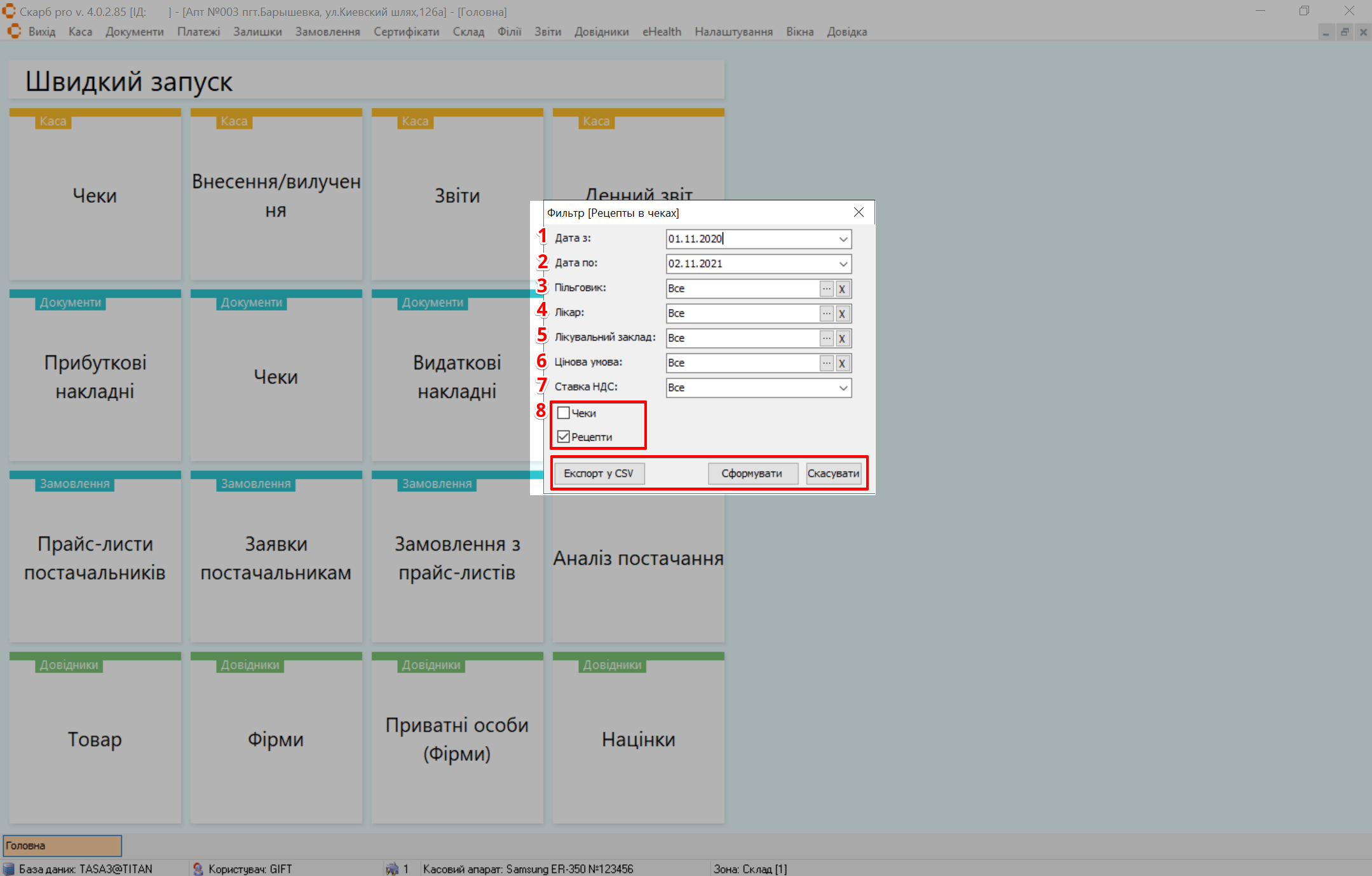
| № | Поле | Дія |
|---|---|---|
| 1 | Дата з | Оберіть з випадаючого календаря дату початку формування звіту |
| 2 | Дата по | Оберіть з випадаючого календаря дату закінчення формування звіту |
| 3 | Пільговик | Оберіть всіх або конкретного пільговика. Кнопка [...] відкриває список для вибору. Кнопка X скасовує вибране значення |
| 4 | Лікар | Оберіть всіх або конкретного лікаря. Кнопка [...] відкриває список для вибору. Кнопка X скасовує вибране значення |
| 5 | Лікувальний заклад | Оберіть всі або конкретний лікувальний заклад. Кнопка [...] відкриває список для вибору. Кнопка X скасовує вибране значення |
| 6 | Цінова умова | Оберіть всі або конкретну цінову умову. Кнопка [...] відкриває список для вибору. Кнопка X скасовує вибране значення |
| 7 | Ставка ПДВ | Оберіть з випадаючого списку потрібний розмір ставки ПДВ:
|
| 8 | Чекбокси | Встановіть позначку в чекбокс навпроти потрібного запису (за потреби) |
Після збереження налаштувань для перегляду відкриється сторінка, яка містить блоки:
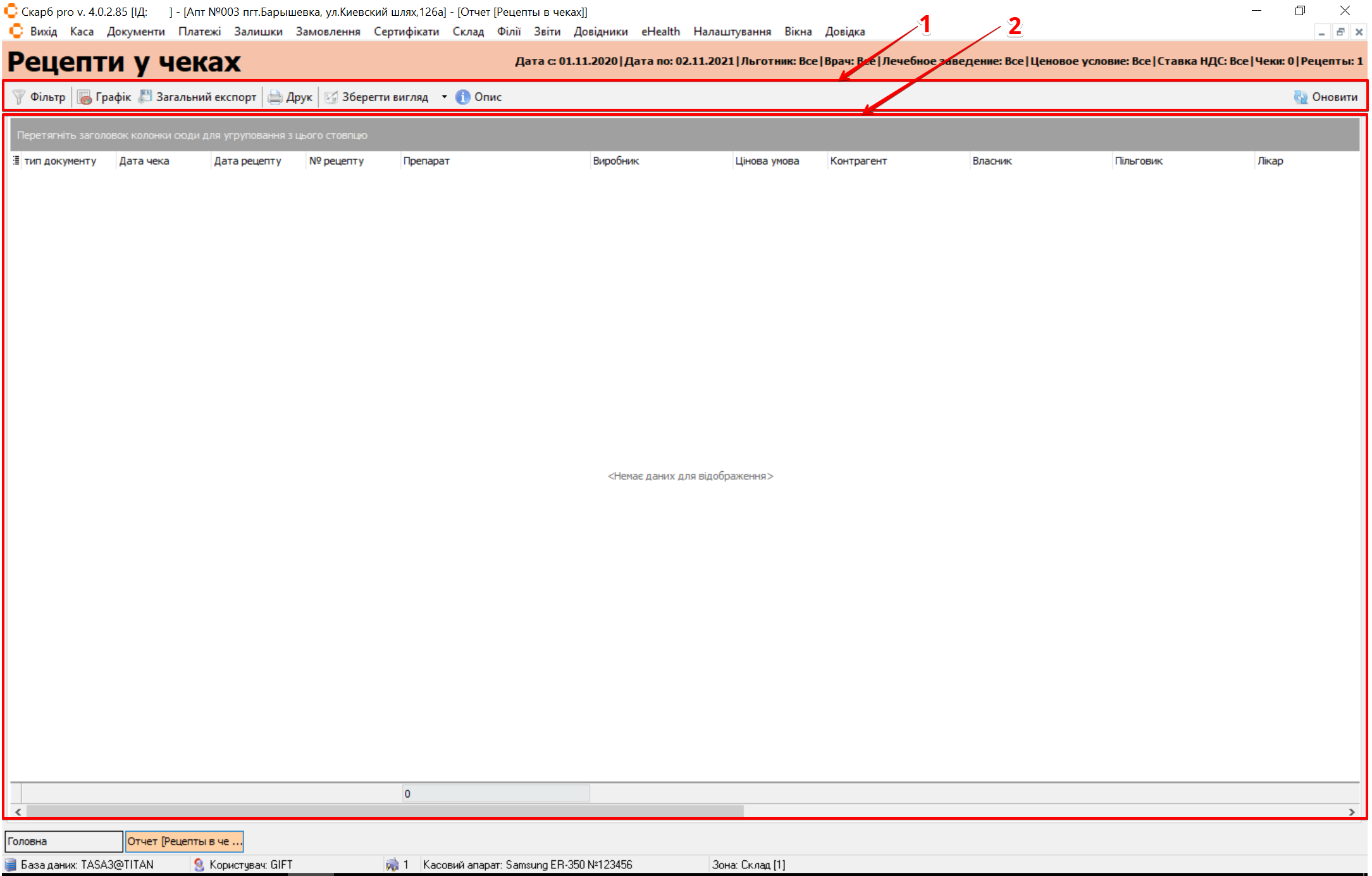
| № | Блок | Опис |
|---|---|---|
| 1 | Панель інструментів | Рядок пошуку та кнопки управління записами:
|
| 2 | Таблиця з записами | Містить список електронних рецептів та інформацію по ним |
Рецепти у чеках (новий)
Робота з пунктом Рецепти у чеках (новий) відбувається аналогічно пункту Рецепти у чеках